Advertentie
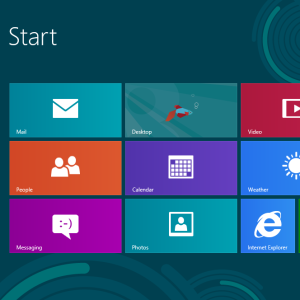 Ziet uw Windows 8-systeem er te saai uit met de standaardinstellingen? U kunt het op verschillende manieren aanpassen en verschillende achtergronden en kleuren wijzigen - of dit nu op het startscherm, het vergrendelscherm of op het bureaublad is. Uw Windows 8-systeem kan een ingetogen interface zijn met donkere kleuren en gedempte achtergronden, een tafereel van felle kleuren en kleurrijke bloemen, of iets daartussenin.
Ziet uw Windows 8-systeem er te saai uit met de standaardinstellingen? U kunt het op verschillende manieren aanpassen en verschillende achtergronden en kleuren wijzigen - of dit nu op het startscherm, het vergrendelscherm of op het bureaublad is. Uw Windows 8-systeem kan een ingetogen interface zijn met donkere kleuren en gedempte achtergronden, een tafereel van felle kleuren en kleurrijke bloemen, of iets daartussenin.
Microsoft heeft enkele aanpassingsinstellingen weggelaten - met name voor het startscherm - maar er zijn tools van derden die ons toegang kunnen geven tot deze instellingen. Net als bij het ontbrekende Start-menu Startmenu, hoe ik thee mis: 4 manieren om een startmenu te maken op Windows 8Windows 8 bracht de bijl in het startmenu naar beneden. Dit is een kenmerk waar niemand jarenlang speciale aandacht aan heeft besteed, maar het voortijdig overlijden heeft tot allerlei wanhoop geleid. Niet alleen... Lees verder , hulpprogramma's van derden bieden ons de opties die Microsoft niet had.
Wijzig de achtergrond en kleuren van het startscherm
Het startscherm van Windows 8 is aanpasbaar. Als je de standaard Windows 8-achtergrond en -kleuren niet leuk vindt, kun je ze naar meer smaak veranderen. Open gewoon de Instellingencharme Hoe Windows 8 af te sluitenWindows 8 brengt de grootste veranderingen in de vertrouwde Windows-interface sinds Windows 95. De optie Afsluiten is niet waar je het zou verwachten - in feite het hele klassieke Start-menu en Start ... Lees verder (gebruik de sneltoets Ctrl + I om snel de charm Instellingen te openen) en selecteer Verander pc instellingen. Selecteer in het scherm PC-instellingen dat verschijnt Personaliseer categorie selecteren Start schermen kies een achtergrondafbeelding en kleur.
Windows 8 bevat een aantal verschillende startschermachtergronden en kleurenschema's die kunnen worden gemengd en gematcht - u kunt van alles hebben, van een effen donkere achtergrond tot een felroze achtergrond bloemen.
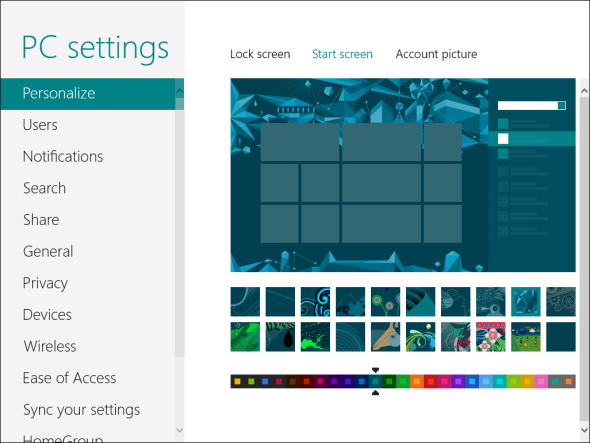
Stel een aangepaste achtergrond en kleuren voor het startscherm in
Tijdens het aanpassen van uw startscherm merkt u dat u geen aangepaste achtergrond of kleurenschema kunt selecteren. U kunt alleen degene selecteren die door Microsoft zijn meegeleverd. Gelukkig zijn sommige tools van derden te hulp gekomen. Houd er echter rekening mee dat ze alleen op Windows 8 werken, niet Windows RT Windows RT - Wat u wel en niet kunt doenDe Windows RT-editie werd ongeveer anderhalve maand geleden discreet gelanceerd met het vlaggenschip Microsoft Surface RT-tablet. Hoewel ze visueel niet te onderscheiden zijn van Windows 8, zijn er enkele belangrijke verschillen in wat ... Lees verder (die geen niet-Microsoft-desktoptoepassingen kan uitvoeren).
Het eenvoudigste en gemakkelijkst te gebruiken hulpprogramma is waarschijnlijk Stardock's Decor 8, van dezelfde Stardock die de populaire heeft gemaakt Start 8 start menuvervanging voor Windows 8. Het is 30 dagen gratis, daarna kost het je $ 5, net als Start8.
Met Decor8 kunt u aangepaste achtergrondafbeeldingen en kleurenschema's instellen voor uw startscherm, loskomen van de beperkingen van Microsoft en deze naar wens aanpassen. U kunt zelfs de achtergrond automatisch laten wijzigen en andere delen van het startscherm aanpassen, zoals het aantal rijen tegels en animatiestijlen.

Als je op zoek bent naar een gratis alternatief, wil je misschien zoiets proberen Windows 8 Start Screen Customizer, hoewel het nog steeds in bèta is en niet zo goed wordt getest, is het misschien niet zo gepolijst en stabiel.
Wijzig de achtergrond van het vergrendelscherm
Het vergrendelingsscherm van Windows 8 verschijnt wanneer u uw computer opstart, uitlogt of vergrendelt. In tegenstelling tot het startscherm, is de achtergrondafbeelding van het vergrendelscherm direct volledig aanpasbaar.
Van hetzelfde Personaliseer deelvenster in de toepassing PC-instellingen hierboven, selecteer Vergrendel scherm en selecteer een aangepaste achtergrondafbeelding. U kunt een van de vooraf geïnstalleerde versies gebruiken of op de knop Bladeren klikken en uw eigen achtergrondafbeelding selecteren. U kunt ook de toepassingen aanpassen die snelle statuswaarschuwingen weergeven op het vergrendelingsscherm - met name handig voor Windows 8-tablets.
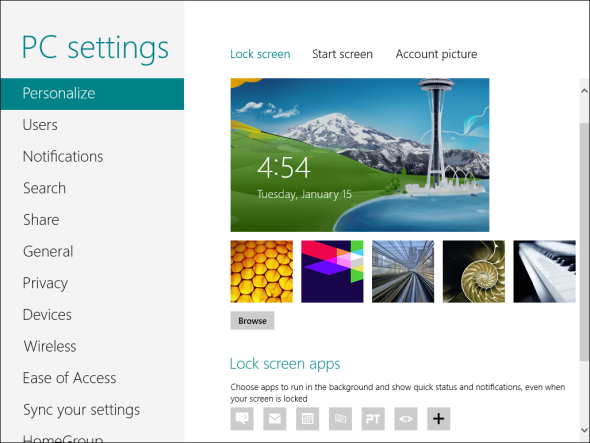
Pas de randkleuren van het bureaubladvenster aan
Standaard kiest Windows 8 automatisch een vaste vensterrand en taakbalkkleur op basis van de kleur van uw bureaubladachtergrond. U kunt echter ook een aangepaste kleur kiezen die in plaats daarvan wordt gebruikt.
Om een raamrandkleur te kiezen, klikt u met de rechtermuisknop op uw bureaublad en selecteert u Personaliseer. Klik op de Kleur optie onderaan het Personalisatie-venster en selecteer de gewenste kleur. U kunt de intensiteit van een geselecteerde kleur aanpassen om het precies zo te krijgen als u wilt.
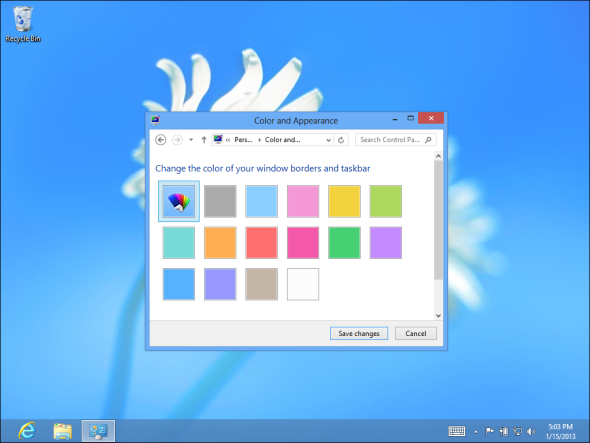
Net als bij Windows 7 kunt u ook een aangepaste bureaubladachtergrond kiezen - zelfs een diavoorstelling van bureaubladachtergronden opzetten 5 coole manieren om uw Windows 7-systeem aan te passen Lees verder - vanuit het venster Personalisatie.
Stel Custom Desktop Window Border Colors in
Probeer het als u een vensterrandkleur wilt instellen die niet in deze lijst wordt genoemd Aero8Tuner. Hiermee kunt u elke kleur voor uw raamranden selecteren, zelfs degene die Microsoft niet heeft opgegeven in de lijst met kleuren die u kunt kiezen.
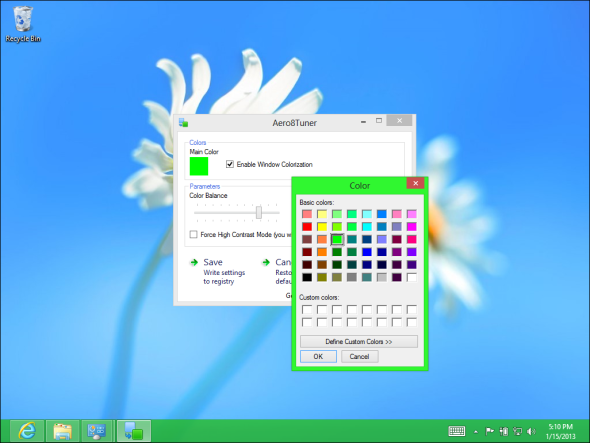
Hoe heb je de interface van Windows 8 naar wens aangepast? Laat een reactie achter en deel je favoriete tips en trucs.
Chris Hoffman is een techblogger en een allround technologieverslaafde die in Eugene, Oregon woont.

